- Parte 1. Como gravar voz enquanto toca música com o FoneLab Screen Recorder
- Parte 2. Como gravar voz durante a reprodução de música online
- Parte 3. Como gravar voz durante a reprodução de música por meio de aplicativos de terceiros
- Parte 4. Perguntas frequentes sobre gravação de voz durante a reprodução de música
- Screen Recorder
- Gravador de vídeo Mac
- Gravador de Vídeo do Windows
- Gravador de Áudio Mac
- Gravador de Áudio do Windows
- Webcam Recorder
- Gravador de jogos
- Gravador de reunião
- Gravador de chamadas do Messenger
- Gravador do skype
- Gravador de curso
- Gravador de apresentação
- Gravador Chrome
- Gravador do Firefox
- Captura de tela no Windows
- Captura de tela no Mac
Métodos incríveis sobre como gravar locução com música sem esforço
 Escrito por Lisa Ou / 03 de fevereiro de 2023 16:00
Escrito por Lisa Ou / 03 de fevereiro de 2023 16:00Muitas crianças ou adolescentes querem ser um cantor algum dia. Uma das técnicas que eles praticam é gravar locução com música. Por exemplo, se você quiser praticar as notas altas da música, cante a letra junto com a música. Além disso, você pode usar a técnica de gravar sua voz para ver se há alguma melhora. Para fazer isso, você precisará aprender a adicionar locução à gravação de tela.
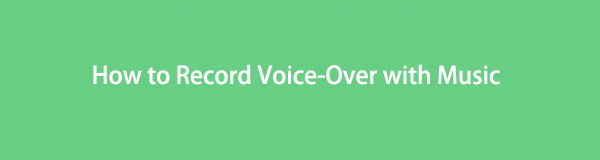
Há muitas maneiras de fazer isso, dependendo do seu dispositivo. No entanto, você pode usar o FoneLab Screen Recorder se usar telefones celulares ou computadores. Se você estiver interessado em aprender sobre o processo deles, leia este artigo com seriedade.

Lista de guias
- Parte 1. Como gravar voz enquanto toca música com o FoneLab Screen Recorder
- Parte 2. Como gravar voz durante a reprodução de música online
- Parte 3. Como gravar voz durante a reprodução de música por meio de aplicativos de terceiros
- Parte 4. Perguntas frequentes sobre gravação de voz durante a reprodução de música
Parte 1. Como gravar voz enquanto toca música com o FoneLab Screen Recorder
Gravar sua voz com música é difícil. Você precisará de uma ferramenta de gravador de tela que possa gravar sua voz com clareza e Gravador de tela FoneLab é a ferramenta que você pode usar. Este software pode capturar sua voz sem outros ruídos de fundo. Por esse motivo, você pode ouvir sua voz de forma audível. Ele tem muitos recursos exclusivos que podem melhore seu áudio experiência na utilização desta ferramenta. Ao final desta parte do artigo, você os conhecerá. Siga as etapas abaixo para obter o melhor resultado para sua gravação. Ir em frente.
O FoneLab Screen Recorder permite capturar vídeo, áudio, tutorial on-line, etc. no Windows / Mac, e você pode personalizar facilmente o tamanho, editar o vídeo ou o áudio e muito mais.
- Grave vídeo, áudio, webcam e faça capturas de tela no Windows / Mac.
- Visualize os dados antes de salvar.
- É seguro e fácil de usar.
Passo 1Para ter o Gravador de Tela FoneLab em seu computador, clique no botão Download grátis botão na interface principal. Depois disso, aguarde o processo de download terminar. Clique no arquivo da ferramenta baixada e configure-a. Instale > Apresentação livro > Execute imediatamente para iniciar a gravação de sua voz com música.
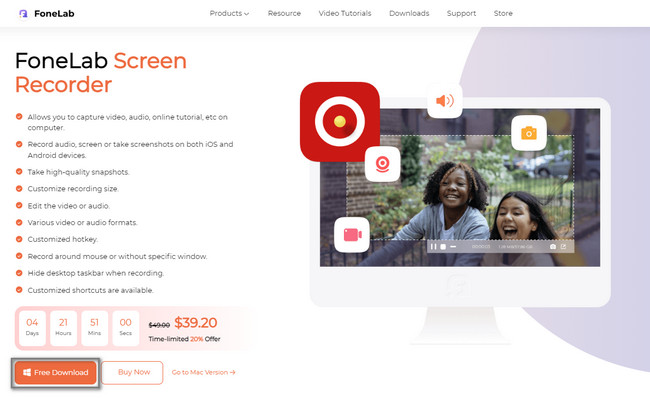
Passo 2Na parte central do gravador de tela, clique no botão Gravador de Áudio modo. O software fornecerá recursos relacionados à gravação de áudio. Você também pode usar os recursos exclusivos desta ferramenta clicando e configurando-os. Os exemplos incluem histórico de gravação, parada automática, agendamento de tarefas e recursos de marca d'água.
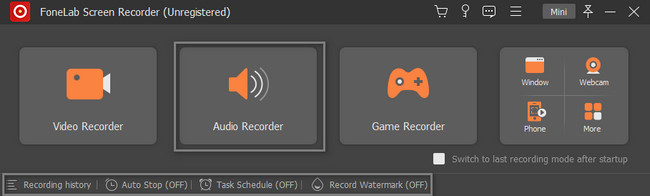
Passo 3Para capturar sua voz com a música, você precisa ligar o Som do sistema e microfone do software. Nesse caso, você terá a chance de usar a música do computador e sua voz na gravação. Para iniciar o processo de gravação, coloque a música em segundo plano e clique no botão REC botão.
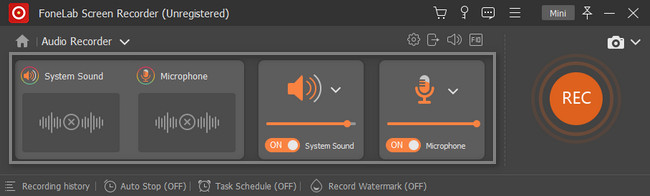
Passo 4Pare a gravação clicando no botão Caixa Vermelha botão. Depois disso, clique no Pronto botão para salvar o áudio gravado nas pastas do computador.
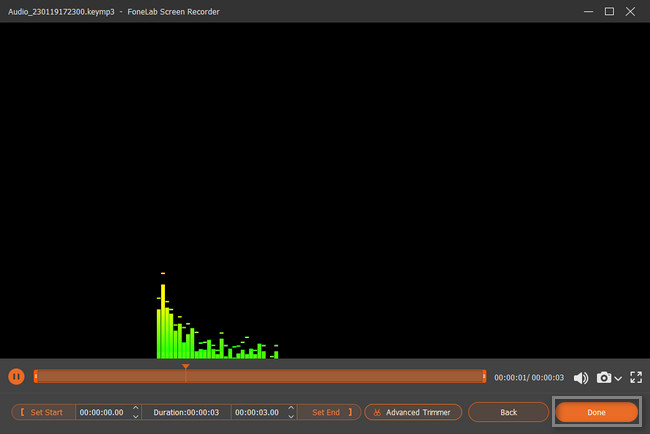
O FoneLab Screen Recorder permite capturar vídeo, áudio, tutorial on-line, etc. no Windows / Mac, e você pode personalizar facilmente o tamanho, editar o vídeo ou o áudio e muito mais.
- Grave vídeo, áudio, webcam e faça capturas de tela no Windows / Mac.
- Visualize os dados antes de salvar.
- É seguro e fácil de usar.
Parte 2. Como gravar voz durante a reprodução de música online
Muitos gravadores de tela estão disponíveis online, mas a maioria não pode gravar sua voz enquanto toca música. Nesse caso, eles podem gravar apenas o som do sistema ou apenas sua voz. Felizmente, este artigo encontrou o melhor gravador de tela online para gravar sua narração com música. O Screen Capture é uma ferramenta gratuita de gravação online que você não precisa baixar. Você pode usá-lo apenas visitando sua página oficial. Depois de ver sua interface, você verá seus recursos para gravar sua tela e voz. Você só precisa usá-los de acordo. Leia as etapas detalhadas para esta ferramenta abaixo para ter uma experiência tranquila.
Passo 1Acesse o site oficial do Screen Capture Free Online Screen Recorder. Você verá seus recursos fáceis e exclusivos. Para saber mais sobre esta ferramenta, você pode ler seu guia abaixo, os recursos de gravação. Reproduza a música de fundo e clique no botão Iniciar gravação botão. Não se esqueça de marcar as caixas para o Microfone e Parecer ferramentas.
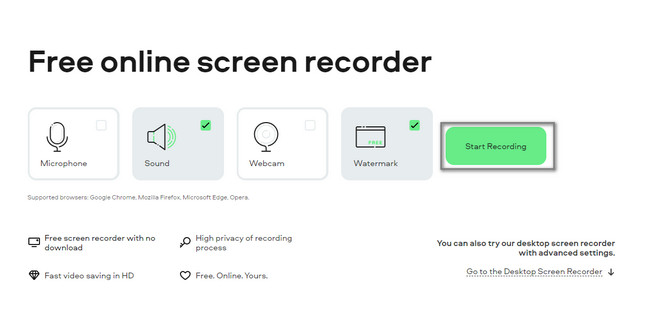
Passo 2Haverá uma janela pop-up. Escolha o que compartilhar nas opções fornecidas na guia Chrome, janela e tela inteira. Depois de clicar na janela, você verá sua visualização no lado direito da ferramenta. Não se esqueça de marcar a caixa do Compartilhar guia de áudio botão. Por último, clique no botão Partilhar botão na parte inferior da ferramenta online.
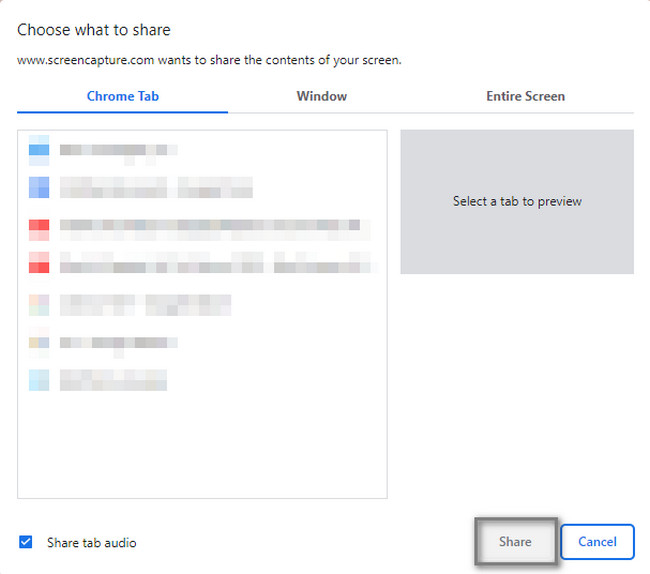
Passo 3No lado direito da ferramenta, você verá o andamento da sua gravação. Depois de parar o processo de gravação, clique no botão Parar Gravação botão para encerrar a sessão.
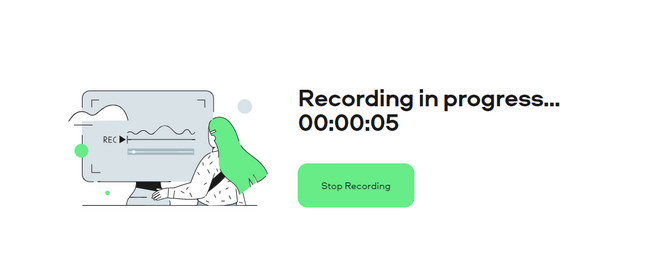
Se você não está gravando no computador, a próxima parte do artigo é melhor para você! Ele vai te ensinar a gravar sua voz com música no seu iPhone ou Android. Ir em frente.
O FoneLab Screen Recorder permite capturar vídeo, áudio, tutorial on-line, etc. no Windows / Mac, e você pode personalizar facilmente o tamanho, editar o vídeo ou o áudio e muito mais.
- Grave vídeo, áudio, webcam e faça capturas de tela no Windows / Mac.
- Visualize os dados antes de salvar.
- É seguro e fácil de usar.
Parte 3. Como gravar voz durante a reprodução de música por meio de aplicativos de terceiros
Nem todos os telefones iPhone e Android suportam gravadores de tela integrados. Felizmente, existem aplicativos de gravador de tela disponíveis em ambos os dispositivos. Esta parte do artigo mostrará a você a melhor ferramenta de gravação disponível em qualquer telefone celular. Nesse caso, você não precisa perder mais tempo procurando um gravador de tela eficiente para o seu telefone. Screen Recorder - Vidma Record é um aplicativo que pode ajudá-lo a gravar sua voz com música. Aprenda seu método rápido para gravação de tela. Continuar.
Passo 1Vá para a Google Play Store ou App Store no seu celular. Depois disso, digite Gravador de tela - Vidma Record. O primeiro resultado na tela é o aplicativo que você irá tocar. Toque em Baixar botão na interface principal. Depois disso, instale-o e inicie-o no seu telefone.
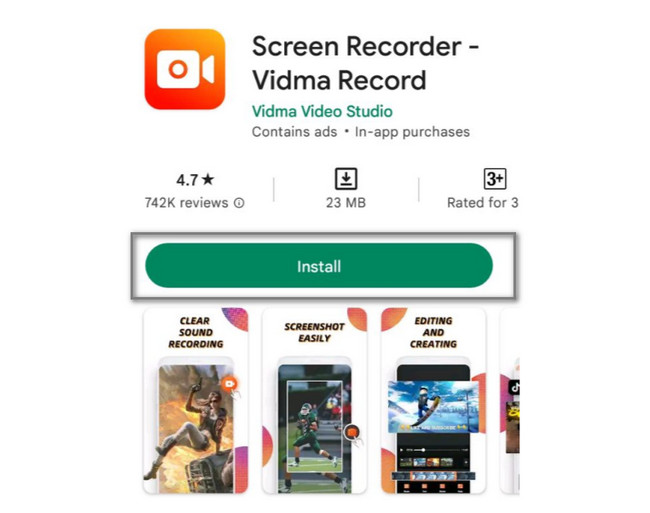
Passo 2Toque em Registro ícone no lado direito do seu telefone. A gravação começará automaticamente com o microfone. Depois disso, toque no Dê um basta ícone uma vez que você deseja terminar o processo de gravação.
O FoneLab Screen Recorder permite capturar vídeo, áudio, tutorial on-line, etc. no Windows / Mac, e você pode personalizar facilmente o tamanho, editar o vídeo ou o áudio e muito mais.
- Grave vídeo, áudio, webcam e faça capturas de tela no Windows / Mac.
- Visualize os dados antes de salvar.
- É seguro e fácil de usar.
Parte 4. Perguntas frequentes sobre gravação de voz durante a reprodução de música
Questão 1. Como gravar sua voz enquanto toca música com OBS?
É fácil gravar sua voz enquanto reproduz música no OBS. A primeira coisa que você deve fazer é iniciar o software OBS. Depois disso, selecione o Arquivos botão na interface principal. Localize o saída botão, selecione o Gravação ícone e ative o Microfone. Você só precisa garantir que está gravando a tela ou janela certa.
Questão 2. Como gravar sua voz durante a reprodução de música usando a barra de jogos?
A barra de jogos é um dos melhores gravadores de tela das versões mais recentes do Windows. Para gravar sua tela, pressione o botão Windows + G teclas de atalho em seu teclado para gravar sua tela. Depois disso, você verá a interface da ferramenta integrada e clique no botão Ponto botão para iniciar a gravação. Clique no Microfone botão para habilitar a gravação de áudio e voz.
O FoneLab Screen Recorder permite capturar vídeo, áudio, tutorial on-line, etc. no Windows / Mac, e você pode personalizar facilmente o tamanho, editar o vídeo ou o áudio e muito mais.
- Grave vídeo, áudio, webcam e faça capturas de tela no Windows / Mac.
- Visualize os dados antes de salvar.
- É seguro e fácil de usar.
É gratificante gravar vozes enquanto toca música. Para subir de nível nesta experiência, você precisará Gravador de tela FoneLab. Possui os melhores e mais simples recursos para gravação de tela. Faça o download agora em seu computador ou Mac para experimentar as sessões de gravação sem esforço.
